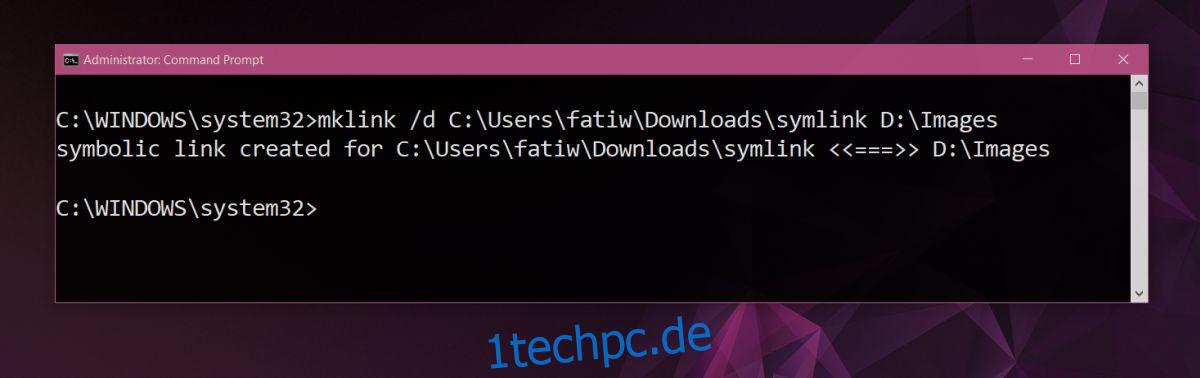Browser können Dateien in Ihrem Standardordner für Downloads speichern oder Sie bei jedem Herunterladen einer Datei auffordern, den Speicherort auszuwählen. Sie können auch den Standard-Download-Speicherort ändern, wenn Sie möchten, aber für alle Browser können Sie nur einen Standard-Download-Speicherort haben. Speichern in ist eine Browsererweiterung, die sowohl für Firefox als auch für Chrome verfügbar ist und mit der Sie Ihrem Browser mehrere Speicherorte hinzufügen können.
Symbolischen Link erstellen
Speichern in Werken durch symbolische Links. Sie müssen einen symbolischen Link zu den mehreren Speicherorten erstellen, die Sie hinzufügen möchten, und ihn in Ihrem Standard-Downloadordner ablegen. Hier ist wie.
Suchen Sie zunächst den Pfad zum aktuellen Ordner, in dem Ihr Browser standardmäßig Dateien speichert. Suchen Sie als Nächstes den Pfad zu dem Ordner, den Sie als Speicherort hinzufügen möchten.
Öffnen Sie die Eingabeaufforderung und verwenden Sie den folgenden Befehl, um den symbolischen Link zu erstellen.
Syntax
mklink /d default_download_dirsymlink pathtoactual
Beispiel
mklink /d C:UsersfatiwDownloadssymlink D:Images
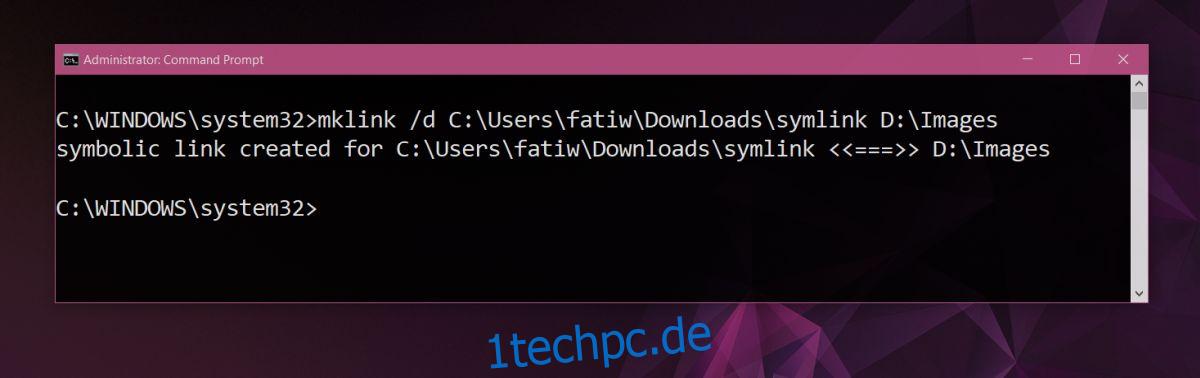
Der symbolische Link erscheint im Ordner Downloads.
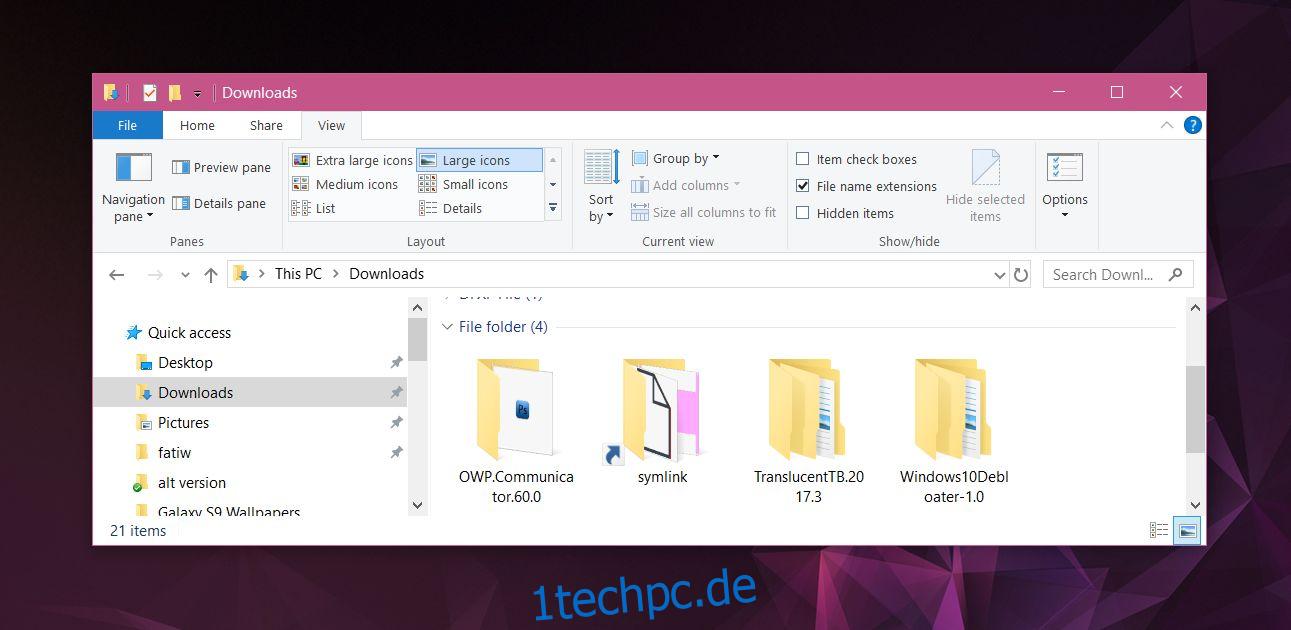
Mehrere Speicherorte
Installieren Speichern in und gehen Sie zu den Optionen der Erweiterung. Scrollen Sie nach unten zum Abschnitt Verzeichnisse. Geben Sie den Namen des Ordners ein, in dem Sie Dateien speichern möchten. Da im Standard-Download-Ordner bereits ein symbolischer Link zu dem Ordner vorhanden ist, müssen Sie nicht den vollständigen Pfad zum Ordner eingeben. Die Erweiterung kann es nicht lesen. Sie müssen einfach den Namen des Ordners hinzufügen. Jeder Ordnername muss in einer eigenen Zeile erscheinen.
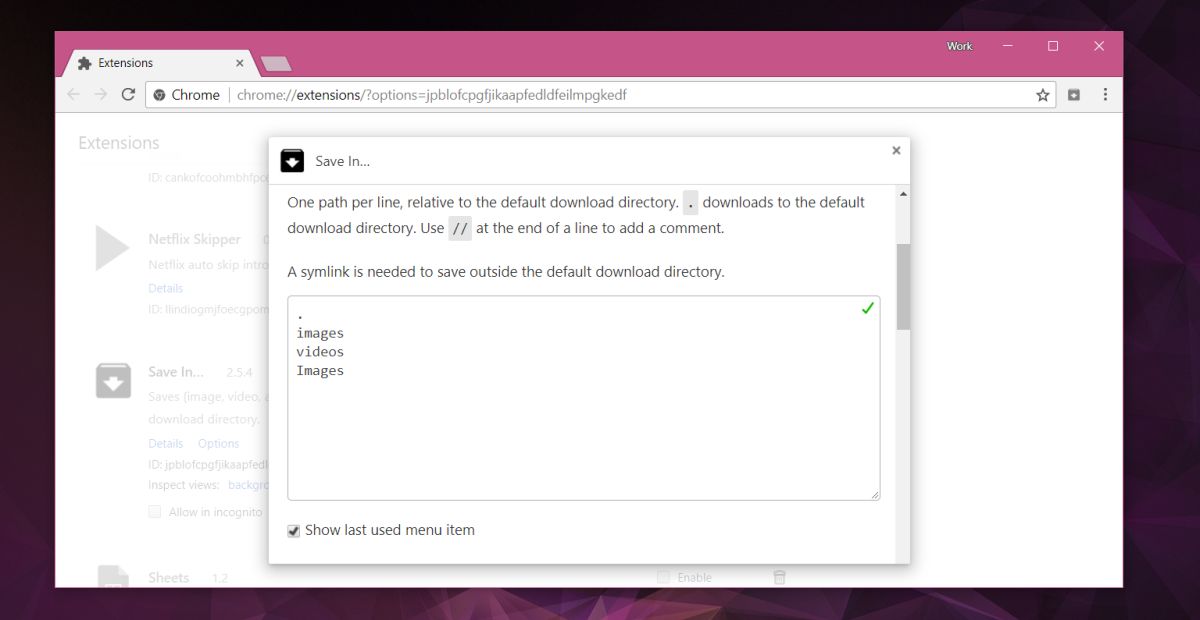
Die Erweiterung verfügt über einige weitere Optionen, die Sie aktivieren können, um das Speichern zu vereinfachen. Einige Funktionen sind nur für Firefox verfügbar. Sobald Sie mit der Einrichtung fertig sind, können Sie mit Speichern in beginnen. Es fügt dem Rechtsklick-Kontextmenü eine Option hinzu, mit der Sie auswählen können, wo eine Datei gespeichert wird. Der mit einem Punkt und der Zahl Eins in Klammern angezeigte Speicherort ist Ihr Standardordner für Downloads.
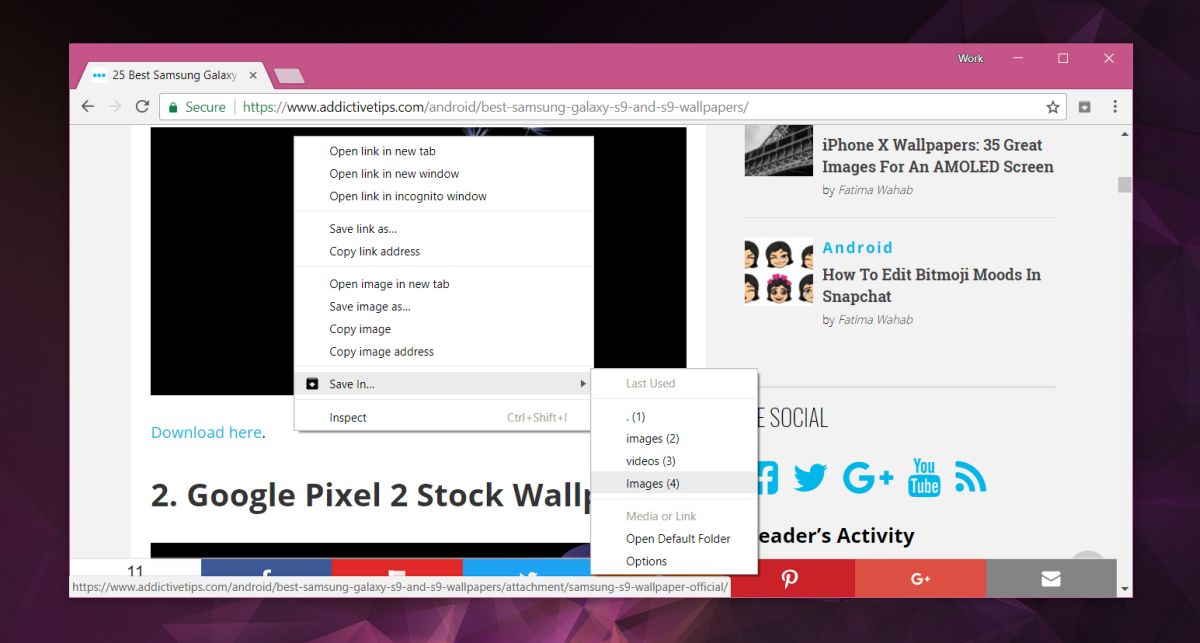
Bei Download-Schaltflächen haben Sie nicht die Möglichkeit, einen Download-Speicherort auszuwählen, wenn Sie mit der linken Maustaste auf die Schaltfläche klicken. Wenn Sie mit der rechten Maustaste darauf klicken, können Sie dieselben Kontextmenüoptionen verwenden, um auszuwählen, wo die Zieldatei gespeichert werden soll.
Wenn Sie die Erweiterung nicht verwenden möchten, können Sie sie wie jede andere Erweiterung deinstallieren, die von Ihnen erstellten symbolischen Links werden jedoch nicht automatisch gelöscht. Sie müssen sie selbst löschen. Wenn Sie den Speicherort Ihres Standard-Download-Ordners ändern, müssen Sie die symbolischen Links erneut erstellen und sie am neuen Standard-Download-Speicherort platzieren.